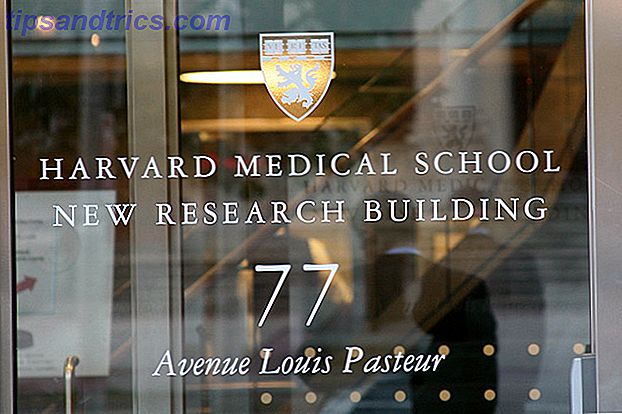Hai una password e sai quanto è importante bloccare il tuo computer o smartphone. Ma è abbastanza? Sei davvero esperto della varietà di minacce che possono influire sulla sicurezza e sulla privacy dei tuoi dati o stai semplicemente esaminando le motivazioni nel caso in cui venissi scoperto da truffatori?
Non è sufficiente voler solo essere sicuri; devi garantire attivamente la tua sicurezza digitale, giorno dopo giorno. Oltre a impostare password e dispositivi di blocco, è necessario garantire che la sicurezza sia istintiva come preparare un pasto, guidare un'auto o persino respirare.
I seguenti cinque suggerimenti per la sicurezza ti aiuteranno a concentrarti sulla tua sicurezza digitale.
Non bloccare: spegnilo!
È conveniente bloccare il computer, vero? Gli utenti di Windows possono semplicemente toccare WINDOWS + L per bloccare la loro workstation (una delle molte scorciatoie da tastiera utili Tasti di scelta rapida Windows 101: The Ultimate Guide Scorciatoie da tastiera di Windows 101: The Ultimate Guide Le scorciatoie da tastiera possono farti risparmiare ore di tempo., trucchi con la tastiera per programmi specifici e alcuni altri suggerimenti per velocizzare il tuo lavoro.Per saperne di più) e andare a sistemare una tazza di tè, o anche lasciare che il dispositivo vada in pausa se le impostazioni di risparmio energia sono configurate in modo appropriato.
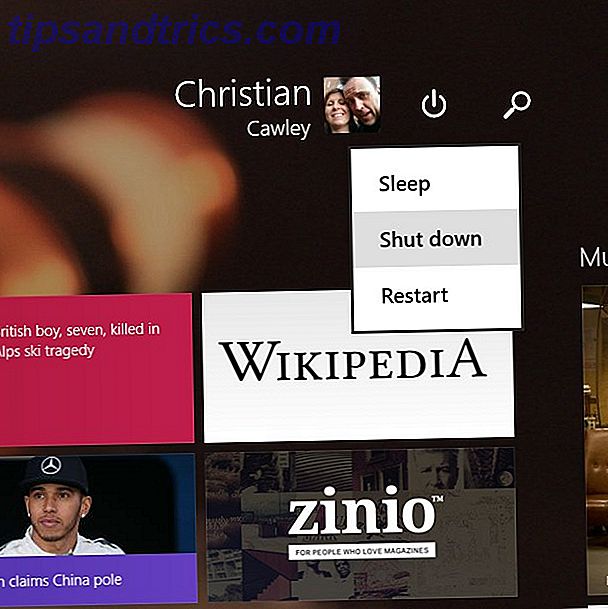
Tuttavia, mentre il tuo computer rimane connesso a Internet, rimane un bersaglio degli aggressori online. Mentre i sistemi operativi dispongono di protezioni contro le installazioni di file non autorizzate, i browser che sono stati compromessi attraverso le estensioni dubbia non lo fanno.
Un modo per evitare problemi è quello di assicurarti di spegnere il computer quando hai finito. Se sei preoccupato per il tempo necessario per riavviare, non essere. Windows 8 e versioni successive hanno un avvio più veloce rispetto ai precedenti sistemi operativi Windows. (I problemi di avvio possono essere generalmente ricondotti a guasti hardware o alla presenza di malware.)
Ricorda il principio del minimo privilegio
Stai utilizzando l'account amministratore sul tuo computer come accesso giornaliero?
Molte persone lo fanno e, come potresti aver intuito, non è affatto una buona idea. In questo modo la tua macchina è vulnerabile ai rischi e agli exploit; se dovessi perdere qualcosa di ovvio (un falso pop-up che ti informa di virus sul tuo PC e insistendo nel scaricare uno strumento di rimozione, per esempio) o visitare un sito non sicuro, c'è spazio per script remoti su quel sito per causare problemi.

I file possono essere cancellati e le unità possono essere riformattate. Un nuovo account amministrativo segreto potrebbe anche essere creato a tua insaputa e utilizzato da un utente malintenzionato per monitorare la tua attività, registrare sequenze di tasti (sono disponibili strumenti anti-keylogging Non cadere vittima di keylogger: utilizzare questi importanti strumenti Anti-Keylogger Fall Victim to Keylogger: utilizza questi importanti strumenti Anti-Keylogger Nei casi di furto d'identità online, i keylogger svolgono uno dei ruoli più importanti nell'attuale atto di rubare Se hai mai avuto un account online rubato da te - se fosse per ... Leggi altro), ruba i tuoi dati e persino la tua identità. L'ultimo attacco di malware.
A meno che tu non richieda i diritti di amministratore per una determinata attività (come l'installazione di hardware o software) assicurati di accedere al tuo computer con un account utente standard. Non preoccuparti di perdere la password dell'amministratore attraverso il sotto-utilizzo - può spesso essere recuperato Hai perso la password dell'amministratore di Windows? Ecco come ripararlo ha perso la password dell'amministratore di Windows? Ecco come risolverlo Hai perso il controllo. Tutti gli account a cui è possibile accedere sul proprio computer Windows non sono account amministratore, il che significa che non si è in grado di installare software, aggiornare driver o eseguire qualsiasi tipo di amministrazione. Non farti prendere dal panico. Ci sono ... Leggi altro.
Password vs Passphrase
Nel corso degli anni avrai utilizzato una password, in genere una singola parola del dizionario con uno o più numeri o caratteri di punteggiatura incorporati.
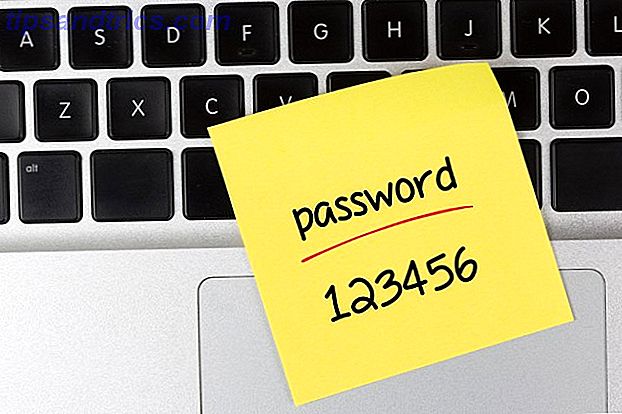
Le parole, tuttavia, non sono tutto ciò che hai. Prendi invece in considerazione frasi e frasi brevi, titoli di canzoni e testi, citazioni preferite o persino qualcosa che un bambino potrebbe averti detto. Una volta che hai fatto questo, prendi la prima lettera (o una coppia di lettere in alcuni casi) da ogni parola nella passphrase e aggiungi i numeri se necessario per creare la tua passphrase. Si tratta di password evolute.
Meglio ancora, usare questa tattica per creare le tue password significa finire per scriverle - il che è un'abitudine terribile da affrontare.
Abbiamo dato una grande quantità di consigli sulla creazione di password e passphrase nel corso degli anni. L'idea di Ryan di creare passphrase sicure e memorabili Come creare una password sicura che puoi effettivamente ricordare Come creare una password sicura che puoi effettivamente ricordare Le password sono una bestia insidiosa. Vuoi una password che puoi ricordare, ma vuoi anche assicurarti che sia sicura. Come trovi il saldo? Leggi altro è un ottimo posto per approfondire questo argomento in maggiore dettaglio.
Lontano dagli occhi, lontano dal cuore
Dove mantieni il tuo hardware quando non è in uso?
Se hai sede in un ufficio dove viene impiegata la hot-desking, allora il tuo datore di lavoro o il proprietario dell'area di lavoro dovrebbero fornire un armadio sicuro per l'archiviazione del tuo hardware. Se ciò non è possibile, dovrai mantenere il tuo laptop o tablet in una borsa che tieni sempre con te. Sono disponibili borse protette per dispositivi mobili - considerale.

Conservare l'hardware nella tua auto dovrebbe essere l'ultima risorsa. Se lasciato in vista di qualcuno che guarda attraverso la finestra, non ci vorrà molto perché un ladro rompa il vetro e se ne vada con il tuo notebook, smartphone o tablet. Peggio ancora, se lo lasci in una macchina parcheggiata per troppo tempo in una giornata calda, c'è il rischio che il tuo dispositivo portatile si rompa a causa del caldo estremo.
Evitare di lasciare l'hardware portatile incustodito ovunque .
Facile crittografia dei dati
Tutti dovrebbero usare la crittografia dei dati, e tutti possono farlo. Dalla configurazione di un PIN per la scheda SIM dello smartphone alla creazione di una partizione crittografata nell'HDD del tuo computer TrueCrypt Dead: 4 alternative di crittografia disco per Windows TrueCrypt è morto: 4 alternative di crittografia disco per Windows TrueCrypt non esiste più, ma per fortuna ci sono altri utili programmi di crittografia. Anche se potrebbero non essere esatte sostituzioni, dovrebbero soddisfare le tue esigenze. Leggi di più l'uso della crittografia assicurerà che i tuoi dati rimarranno completamente al sicuro.

Dieci anni fa, la crittografia dei dati era di nicchia, disponibile solo a coloro che avevano le competenze tecniche per configurarlo e implementarlo. Di recente, questo è cambiato, con la crittografia disponibile sotto forma di funzioni operative native su telefoni e computer desktop.
Gli utenti Android, iPhone, Mac OS X, Windows, Windows Phone e Linux possono crittografare il proprio dispositivo di archiviazione, completamente o in parte (le unità USB possono anche essere crittografate Come proteggere con password le chiavette USB: 3 semplici modi Come proteggere con password la tua Chiavette USB: 3 Easy Ways I driver USB thumb sono piccoli, portatili e facilmente smarriti. Vi mostreremo i modi più semplici per proteggere con password file e cartelle sensibili sulle vostre unità flash. In caso di smarrimento o furto di questi dispositivi, questi non divulgheranno alcun dato memorizzato su una partizione crittografata.
Utilizza questi suggerimenti basilari ma spesso dimenticati per mantenere la sicurezza del tuo hardware e dei tuoi dati. Se ne avete qualcuno che si desidera aggiungere all'elenco, parlatene nei commenti.
Crediti immagine: casella di accesso tramite Shutterstock, postit password tramite Shutterstock, Locker via Shutterstock, crittografia tramite Shutterstock, Man che punta via Shutterstock